停止错误-通常称为蓝屏死机(BSOD ),表示致命的系统错误,在系统崩溃后显示在Windows系统上。当操作系统达到无法再安全运行的级别时,将在蓝屏上提示一条错误消息。因此,
It's called the Blue Screen of Death.
当您的系统无法从内核级错误中恢复时,通常会显示BSOD错误,这些错误通常是由各种原因引起的(例如,错误的驱动程序、损坏的Windows注册表、错误配置的设备驱动程序、损坏的文件、过时的驱动程序和系统硬件问题)。
一旦你遇到BSOD,你的系统会要求你重启系统继续运行。虽然我们经常搜索各种解决这些蓝屏错误和解决问题的方案,但可能会有需要强制执行Windows蓝屏死机错误的情况。
说了这么多,当你的系统崩溃出现蓝屏错误时,系统基本都会创建一个minidump文件,所有带有错误详情的内存数据都会转储到硬盘上,以备日后调试。
这些由蓝屏死亡创建的小型转储文件可用于测试您的系统、您的恢复工具或您的应用程序的灵活性和远程管理功能。
在这篇文章中,我们将解释如何使用带有滚动锁定键的键盘来强制在Windows PC上出现蓝屏错误,并调整注册表中的一些值。但是在继续之前,建议您在开始系统崩溃之前保存所有重要的文件。
因为一旦你遇到BSOD,唯一的恢复方法就是重启电脑。
在Windows中强制蓝屏死机。
在继续之前,请确保在修改之前完全备份Windows注册表。
打开运行命令。键入Regedit,然后单击“确定”打开注册表。
如果您使用USB键盘,请导航到以下路径:
Hkey_LOCAL_MACHINESYSTEMCurrentControlSetServiceskbdhidParameters
如果您使用的是PS2键盘,请浏览以下路径:
Hkey_LOCAL_MACHINESYSTEMCurrentControlSetservicesi8042prtParameters
如果你不确定你的键盘类型,请不要担心!仔细观察连接到电脑的插头连接器,可以找到您正在使用的键盘。如果插头连接器是圆形的,那就是PS2键盘;否则,如果是长方形插头连接器,就是USB键盘。
右键单击注册表窗口中的任意位置,然后单击菜单中的“新建”。 现在单击DWORD(32位)值。
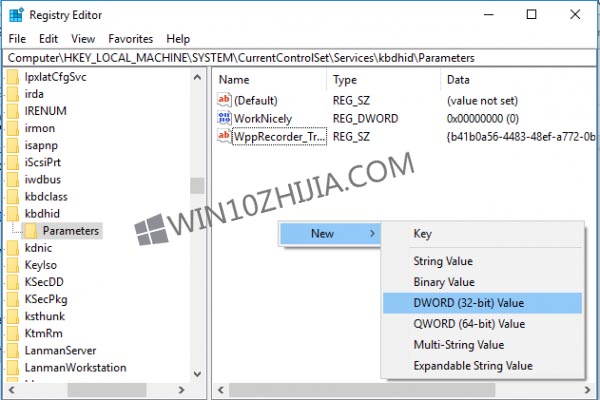
键入DWORD的名称为CrashOnCtrlScroll,然后单击Enter。
双击新创建的CrashOnCtrlScroll DWORD并将值数据从0更改为1。

单击“确定”并重新启动系统以应用更改。
重新启动后,您可以按住右侧最远的Ctrl键并按两次Scroll Lock键来强制显示蓝屏。 完成后,系统触发KeBugCheck以生成0xE2错误,并弹出一个蓝屏,
其中显示消息为Manullay_INITIATED_CRASH。 BSOD创建一个转储文件,该文件将存储在系统中,以后可用于故障排除和修复问题。
当您不再需要强制蓝屏时,可以还原更改。 如果是USB键盘,请导航至以下路径:
Hkey_LOCAL_MACHINESYSTEMCurrentControlSetServiceskbdhidParameters
右键单击CrashOnCtrlScroll DWORD并从下拉菜单中选择“删除”。
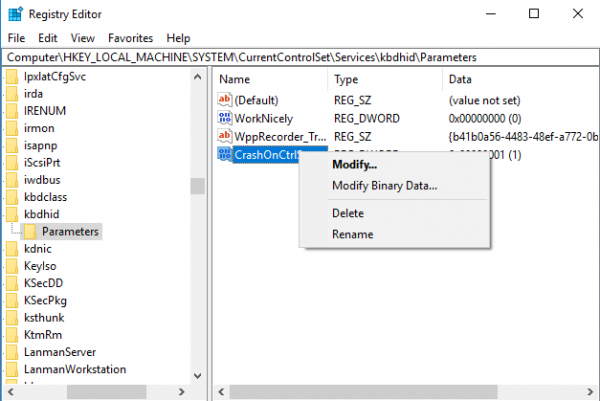
如果您使用的是PS2键盘,请浏览以下路径:
Hkey_LOCAL_MACHINESYSTEMCurrentControlSetservicesi8042prtParameters
右键单击CrashOnCtrlScroll DWORD,然后从下拉菜单中选择“删除”。



